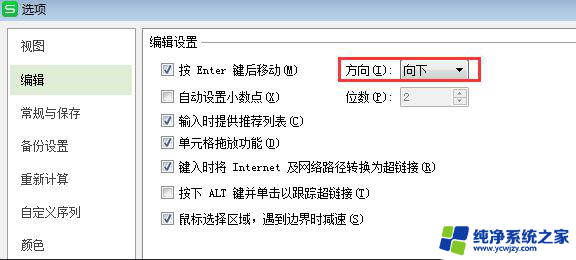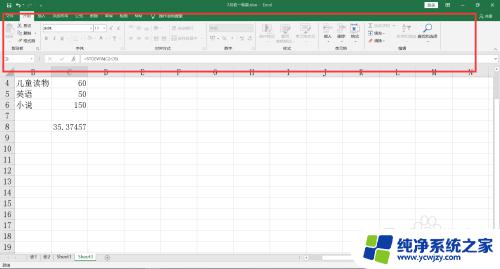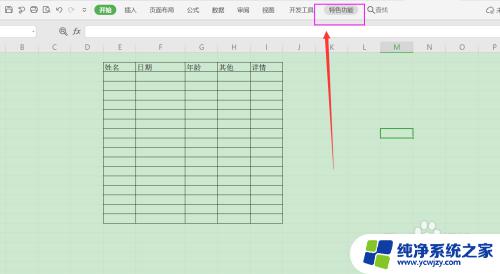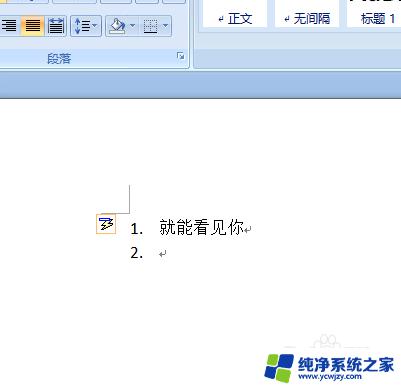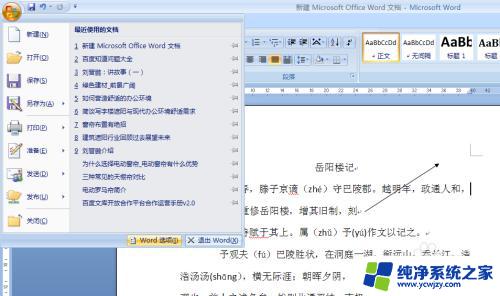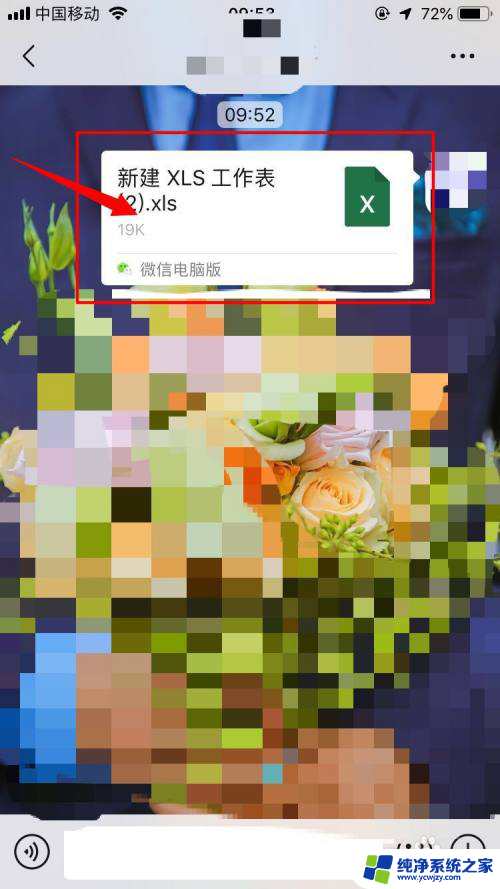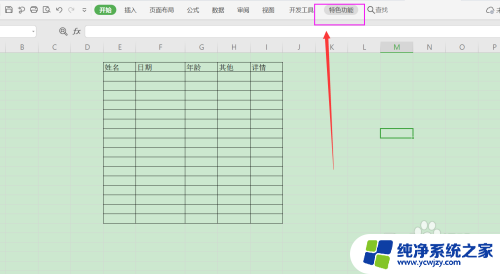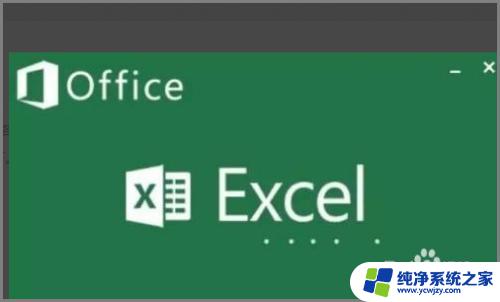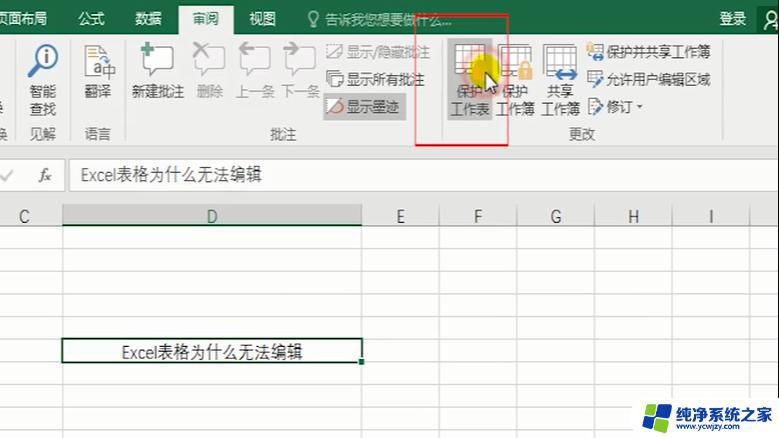excel编辑文字回车不能换行 Excel表格回车键不换行无法编辑
在日常使用Excel时,我们经常会遇到一个问题,就是在编辑文字时按下回车键无法换行,这个问题似乎小小的,但却给我们的工作带来了一定的困扰。Excel表格作为一款功能强大的电子表格软件,被广泛应用于数据管理、统计分析等方面。在编辑文字时却无法通过回车键进行换行,限制了我们对文字的灵活调整和编辑。这不仅增加了我们的工作负担,也降低了我们的工作效率。为什么Excel中的回车键不能实现换行功能呢?我们该如何解决这个问题呢?接下来让我们一起来探究一下。
方法如下:
1.首先启动桌面上的excel

2.打开文档
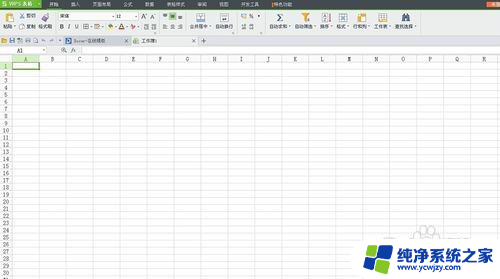
3.首先点开文件:
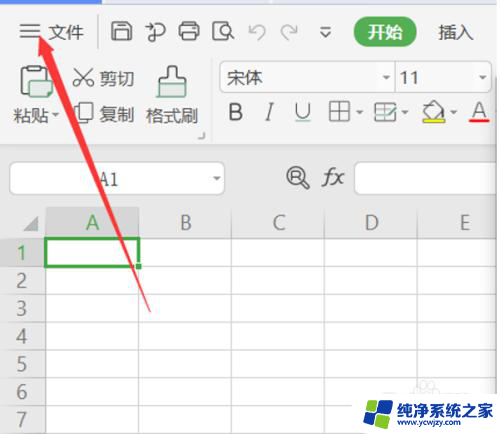
4.在下拉列表中,我们点击选项,具体操作如下图所示:
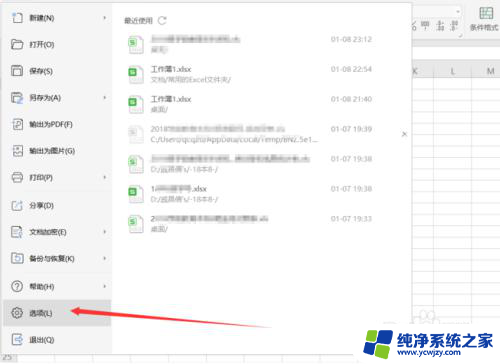
5.这时候会弹出选项的对话框,我们在左侧菜单中选择编辑:
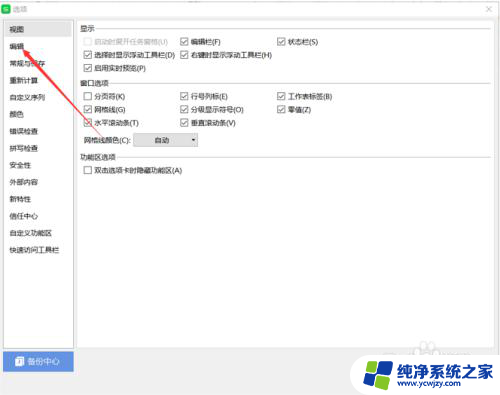
6.那么这时候我们就会发现,第1个编辑设置就是Enter键的使用。小编的Enter键默认是向下:
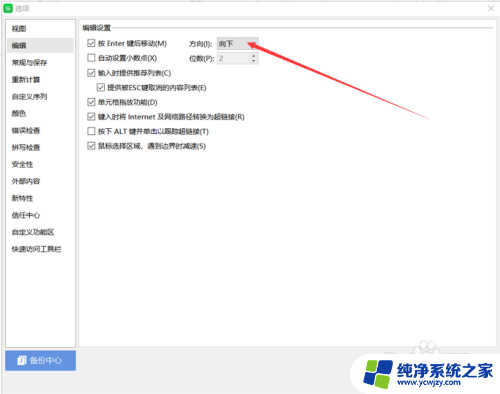
7.然后我们点击方向键会发现下拉列表有4个选项,但是没有自动换行这个选项。说明Excel中不支持回车键自动换行:
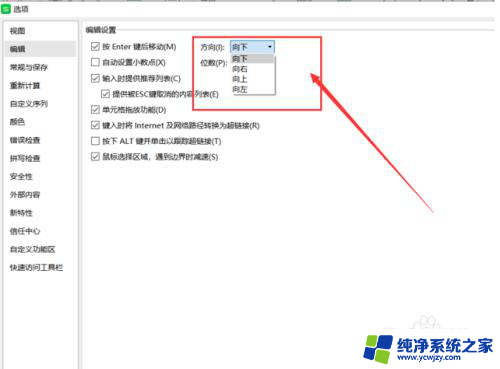
8.那我们如何自动换行呢?我们可以在单元格上面的编辑文字区域中输入内容,这时候如果换行的话。我们可以点击开始,下方会有一个自动换行,每当想换行的时候点击一下自动换行就可以了:
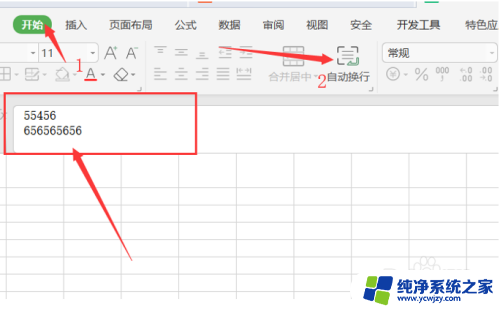
以上是关于 Excel 编辑文字回车不能换行的全部内容,如果您遇到相同情况,可以按照本文介绍的方法来解决。